2022/05/06 多数のアクセスを頂戴しておりましたので、少しでも見やすく…と思い、ブログのスタイルを一部更新致しました。
2022/05/20 GitLabのデモ動画を作りました!このブログの末尾にリンクを張ったのでよろしければご視聴ください。
2022/10/20 GitLab Community Edition 15.4.1の画面ショットに差し替えました。
皆様こんにちは。普段はセキュリティ商材を担当しているSEの小池と申します。
私の普段の業務はGitやCI/CDに無縁なのですが、会社から頂戴した**「GitLabの技術ブログ書いておいて」というミッション**を達成すべく、今回も頑張ってGitLabの技術をちまちま習得してまいります。
今回は前回作成したGitLabの検証環境をベースに、とりあえずGUIを日本語化し、ユーザーを作ってみようと思います。
このブログの内容は以下の通りです。
- 本記事の対象の方
- 今回のブログのゴール
- このブログをお読みいただくにあたっての事前ご連絡事項
- GUIを日本語化する
- オンプレミス版GitLabでユーザーを作成する (SMTPサーバー設定なしで頑張る場合)
- 【おまけ①】オンプレミス版のGitLabにおける外部認証プロバイダ利用について
- 【おまけ②】SMTPサーバーを設定する方法について
- 最後に
本記事の対象の方
- 前回のブログで検証環境を作り、その続きのアクションをお探しの方。
- GitLabのGUIを日本語表示にしたい方。
- オンプレミス版のGitLabでユーザーを作りたい方。
今回のブログのゴール
このブログのゴールはこちらです!
- GitLabのGUIを日本語化する。
- ユーザーを1つ以上作成する。
このブログをお読みいただくにあたっての事前ご連絡事項
- 本記事はSelf-Managed版 GitLab Community Edition 15.4.1 での仕様で記載しております。これ以外のバージョンやエディションの場合は本記事に記載の通りではない可能性がございます。
- 本記事はGitLabがどういった製品なのかの説明はしておりません。製品説明につきましては弊社の製品ページ (こちら) をご参照ください。
- 本記事はGitやCI/CDに関する知識ゼロのSEによるなんちゃって記事です。GitLabのディープな使用法についてはGitLabの公式オンラインドキュメント (こちら) をご参照ください。
- 本記事はオンプレミスのGitLab検証環境がお手元にあることを前提としております。検証環境がお手元にない場合、こちらの記事でDocker Imageを使った検証環境の作成方法をご紹介しておりますので、よろしければご参照ください。
GUIを日本語化する
まずはrootユーザーのGUIを日本語化してみましょう。
なお2022/10/20現在、オンプレ版 GitLab Community Edition 15.4.1の日本語化率は 31% です。
「31%でもいい・・・!日本語化する!!」という方は、このままこの手順を進めてください。
日本語化したいユーザーでサインインします。この手順では例としてrootで進めます。
サインイン後、画面右上のユーザーアイコンから[Preferences]をクリックします。

Preferences設定画面を下までスクロールすると、Localization という項目がありますので、"Language" のプルダウンから日本語を選択し、[Save changes]をクリックします。
ちなみに、GUIの色をダークモードにする 等の設定もこの画面から可能ですので、お好みで変更してください。

左上の [GitLab] アイコン (たぬきアイコン) をクリックしてトップ画面を表示すると、プロジェクト一覧が日本語で表示されるようになっていることがわかります。

以上でGUIの日本語化は完了です。
オンプレミス版GitLabでユーザーを作成する (SMTPサーバー設定なしで頑張る場合)
本来であれば、組織に合わせたグループの構成検討、権限のデザインと実装の検討、ユーザー追加のための申請フローの策定…といったことをしてからユーザーとグループを作るものかと存じます・・・。
ですが、GitもCI/CDもよくわかっていない私にはそんなものは関係ありません、とりあえず検証用のユーザーを作ってみましょう。
まず、管理者ユーザー (root 等) でサインインします。
サインインしたら、左上のメニューアイコンから [管理者] をクリックします。
(メニューに [管理者] が無い場合、そのユーザーは管理者ユーザーではありません。root等、管理者権限を有するユーザーでサインインしなおしてください。)

左側のペインから[概要]>[ユーザー]をクリックします。画面右側にユーザー一覧が表示されるので、[新しいユーザー]ボタンをクリックします。

新しいユーザーの作成画面になります。ユーザー作成に必要な設定箇所を最低限埋めていきます。
メールアドレスの入力も必須ですが、このブログではSMTPサーバーなしで強引に進めます。
(SMTPサーバーとの連携についてはこちらのGitLab Docsをご参照ください。)
いったんこの欄は適当にダミーのメールアドレスを入れておきます。

パスワード 欄に、「リセットリンクは作成されてユーザーに送られるよ。ユーザーは初回サインイン時に強制的にパスワードをセットするよ。」的なことが書いてあります。
一見するとメールサーバーとの連携必須じゃんと思えますが、実は力技でSMTP連携しないでも行けます。ですので、このまま進めます。

アクセス を任意に設定します。
今、私が作っているのは dev01 というユーザーで、開発者を想定した検証用ユーザーとして使う予定です。ですので、ここでは例としてAccess levelを [標準] にしました。
皆様は任意に設定してください。
なお、このAccess levelはあくまで どこまでアクセス可能か を指定するものであり、ロール (こちら) とは別です。
ロールはグループおよびProject単位で設定するので、また後日言及します。多分。おそらく。

他、プロフィール と 管理者メモ を任意に設定します。
設定し終わったら[Create user]をクリックします。

「ユーザーは正常に作成されました。」と表示されます。
そして今こそ、SMTPサーバーとの連携なしでユーザーを作るマジックを発動します!
[編集]をクリックします。

ユーザー編集画面を下にスクロールすると、パスワード 欄があります。
するとなんと!先ほど入力できなかったパスワードが設定できるようになっているので、ここでいい感じのパスワードを設定します。
なお、ここで設定するパスワードは初期パスワードで、このユーザーが初回サインイン時にパスワードを変更する必要があります。

画面を下にスクロールし、[変更を保存] をクリックします。

いったんサインアウトし、先ほど作成したユーザー (このブログの例なら dev01 ) でサインインを試行します。

正常にサインインできると、初回のみパスワードを変更する画面に遷移します。
パスワードを設定し、[Set new password] をクリックします。

再度サインイン画面に戻るので、先ほど新しく設定したパスワードでサインインします。

トップ画面が表示されたらOKです。

以上がGitLabユーザーの作成方法です。
同じ手順で複数の異なるAccess Levelのユーザーを作成いただくと、他の機能検証の際に役立つ…かもしれません。多分。
私は以下のユーザーを作成してみました。
- auditor01:Access levelはAuditor。いつか監査機能を検証してみたいという向こう見ずな欲求により作成した。
- dev01:Access levelは標準。通常の開発者さんの想定。
- maintener01:Access levelは標準。メンテナーさんの想定。今回は触れていませんが、GitLabグループレベルの権限設定にmaintenerというものがあるので、次回、それを試すために作成した。
- admin01:Access levelは管理者。GitLabの全体管理者の想定。
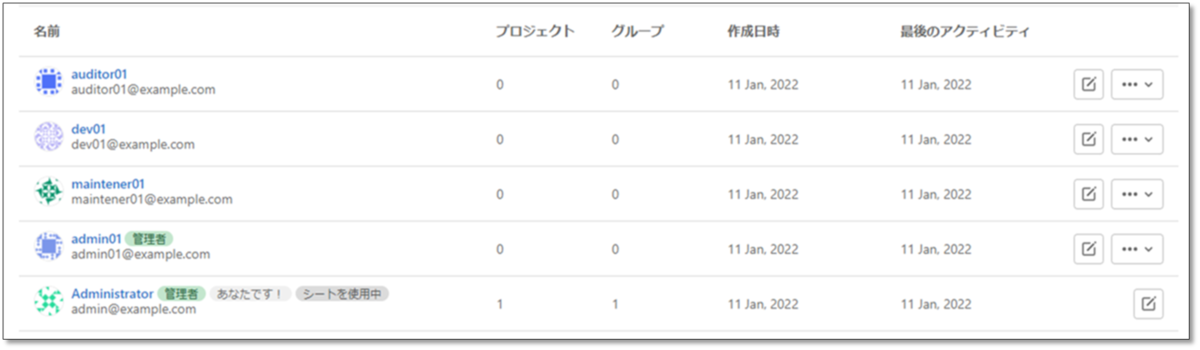
今後の機能検証にも関係するので、検証用ユーザーは複数作ると良いかもしれません。
以上がGitLabユーザーの追加手順でした。
これで、最初に記載した今回のブログのゴールは達成です。お疲れ様でした!
【おまけ①】オンプレミス版のGitLabにおける外部認証プロバイダ利用について
このブログでは紹介を割愛しておりますが、GitLabのオンプレミス版はたくさんの外部認証プロバイダをサポートしています。
サポート状況はこちらのGitLab Docsをご参照ください。
参考 : GitLab authentication and authorization | GitLab
【おまけ②】SMTPサーバーを設定する方法について
検証用のSMTPサーバーをお持ちの方、どういう感じのメールが飛んでくるのか確認したい方は、下のGitLab Docsをご参照ください。
参考 : SMTP settings | GitLab
なお、GitLabをDocker Imageで起動して検証なさっている場合は、/etc/gitlab/gitlab.rbを直接編集する以外に、Docker Composeのymlファイル等でも指定可能です。
どちらでも都合の良い方でお試しください。
最後に
この度はGitもCI/CDもよくわかっていないど素人SEによるGitLab検証ブログをお読みいただき、誠にありがとうございます。
このブログの目標は以下のとおりでしたが、皆さまはいかがでしたでしょうか。
- GitLabのGUIを日本語化する。
- ユーザーを1つ以上作成する。
今回はGUIを日本語化して、GitLabユーザーを追加するだけという超簡単な内容でした。今後もGitLabの初歩的 且つ お手軽な使い方をちまちまご紹介したいと考えております。
この記事が「なんかよくわからんけどGitLabをとりあえず触りたい!」という方のお力になれば幸甚にございます。
GitLabに関するお問い合わせは、以下のフォームからお願い致します。
GitLab製品 お問い合わせ
GitLab操作デモ動画 (基本編) を作ってみました。(音声の録音は自宅でiPhoneのボイスメモ使うという超低クオリティですが…。)
つたない内容ではありますが、ご興味がおありでしたら是非ご視聴いただければと存じます。
